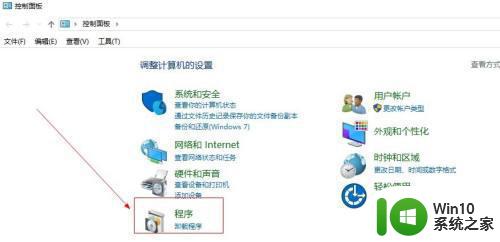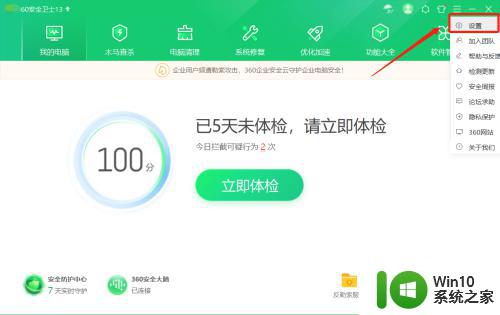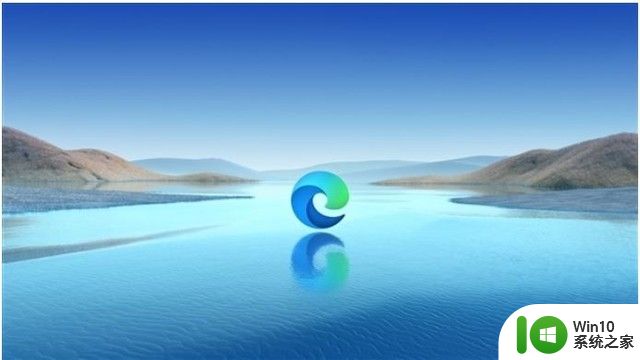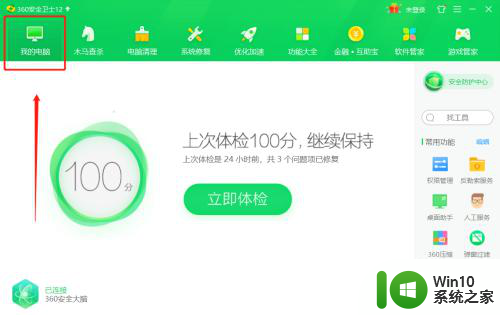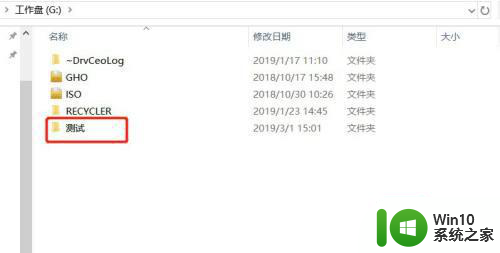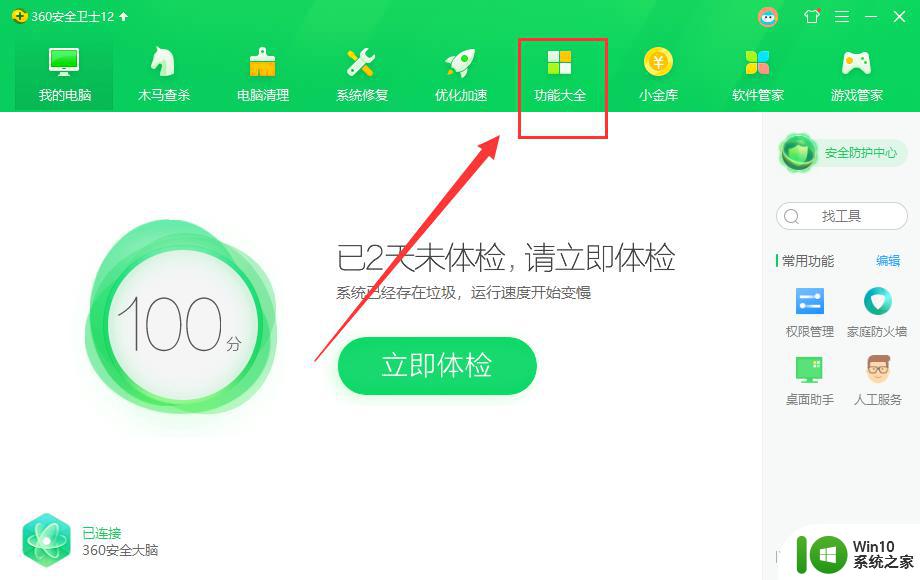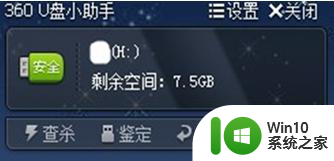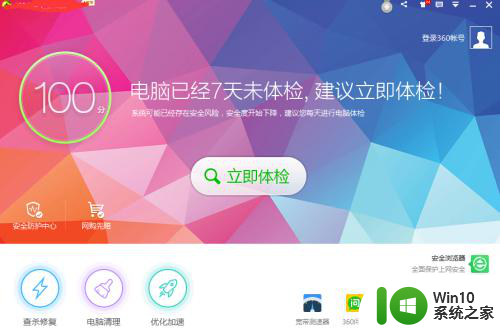360安全卫士怎么设置自动杀毒 360安全卫士自动杀毒设置方法
更新时间:2024-06-19 15:40:44作者:yang
360安全卫士是一款功能强大的安全软件,它可以保护我们的电脑免受病毒和恶意软件的侵害,其中自动杀毒功能是其重要的一项功能之一。通过设置360安全卫士的自动杀毒功能,可以让电脑在后台自动扫描和清理病毒,保障电脑的安全。接下来我们就来看看如何设置360安全卫士的自动杀毒功能。
360安全卫士自动杀毒设置方法:
1、打开360杀毒,点击右上角的“设置”按钮;
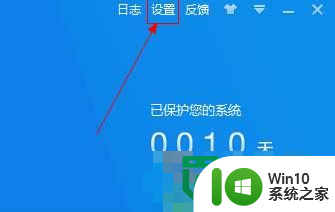
2、点击左侧的“病毒扫描设置”;
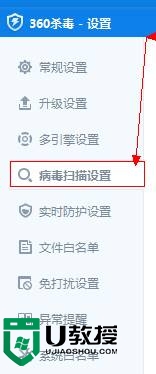
3、在右侧勾选“启用定时查毒”,然后在下面我可以选择“每天”、“每周”或“每月”,如果选择每天的话,需要设置时间,当然改时间肯定是要在我们能将计算机开机的时间段中,设置完成后点击“确定”即可。
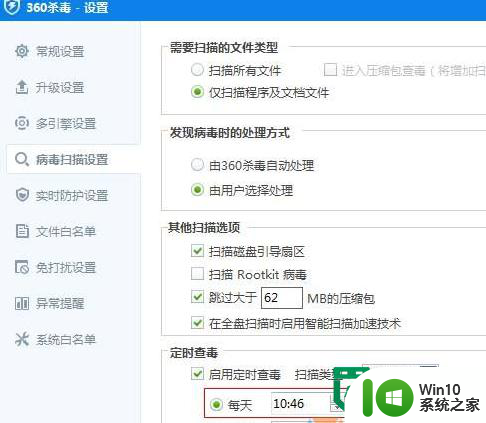
以上就是360安全卫士怎么设置自动杀毒的全部内容,有遇到相同问题的用户可参考本文中介绍的步骤来进行修复,希望能够对大家有所帮助。